Telegram如何下载图片?
在Telegram中下载图片,只需打开聊天窗口,点击图片缩略图进入大图预览,然后点击右上角的下载按钮或长按图片选择“保存到相册”即可。电脑版直接右键点击图片,选择“另存为”即可将图片保存到本地。
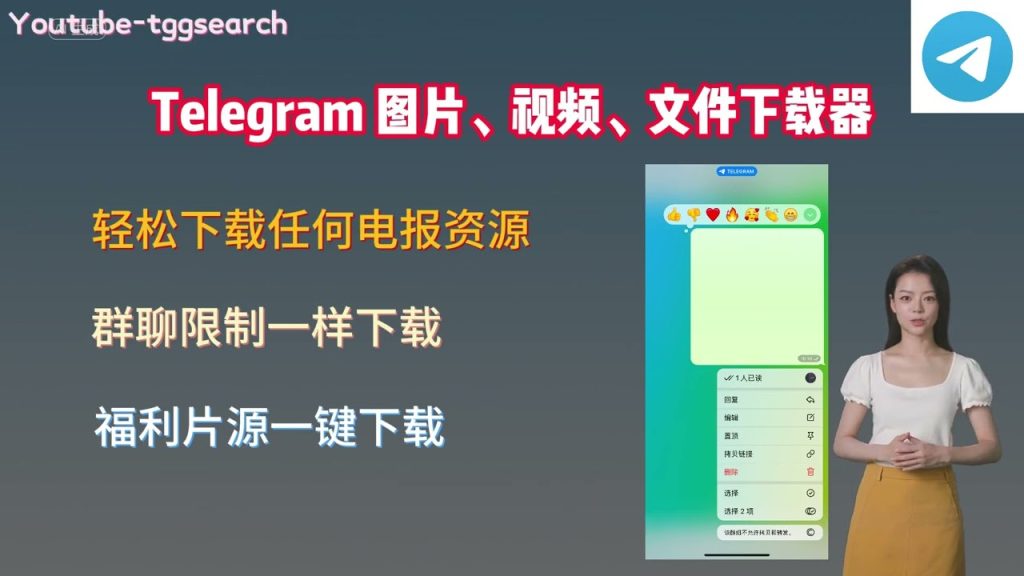
Telegram图片下载全流程介绍
如何在手机端下载Telegram图片
点击图片进入预览模式: 在Telegram手机App中,浏览到聊天中的图片时,轻点图片缩略图即可进入大图预览界面。预览模式下可清晰查看图片细节,并能进行后续操作。
使用下载或保存按钮保存图片: 进入大图后,通常右上角会有下载或保存图标。安卓设备点击“下载”图标即可将图片保存至手机相册,iPhone则可点击右上角分享按钮,选择“保存图片”完成本地保存。
长按图片快速保存: 在某些设备和版本中,长按图片本身即可弹出菜单,选择“保存到图库”或“保存到相册”即可实现图片的快速保存,适合批量操作或临时存储。
电脑版Telegram图片下载步骤
右键点击图片选择保存选项: 在Windows或macOS电脑上使用Telegram客户端,浏览到需要保存的图片时,只需用鼠标右键点击图片,在弹出的菜单中选择“另存为”即可。
选择保存路径和文件名: 选择“另存为”后,系统会弹出文件保存窗口。用户可以自定义图片的存储位置与文件名,将图片保存在桌面、指定文件夹或硬盘任意目录,便于分类管理和后续查找。
批量下载图片的方法: 电脑版还支持通过多选或拖拽方式批量保存多张图片。可通过Ctrl键或鼠标多选图片,然后右键选择统一保存,极大提高批量处理效率,适合需要保存大量资料或群聊图片的用户。
Telegram图片保存位置说明
图片下载后存储在哪里
手机端图片默认保存到相册或图库: 在安卓手机上,Telegram下载的图片通常会自动保存到“Telegram”文件夹下的“Images”子目录,可在手机相册或文件管理器中直接查看。iPhone用户则会在“照片”App的最近项目中找到刚保存的图片。
电脑版图片保存在自定义文件夹: 在Windows或macOS电脑端,用户下载图片时可以手动选择保存路径。若未更改,默认通常保存到“下载”文件夹或上一次保存图片时选定的位置,方便用户后续查找和管理。
Telegram内部缓存位置不同于已下载图片: 除了手动保存的图片,Telegram聊天中的所有图片还会被临时缓存到应用内部的专属目录。只有明确执行下载或保存操作,图片才会显示在本地相册或文件夹中,普通缓存图片不便于直接访问。
如何更改图片保存路径
安卓系统可在设置中更改保存位置: 部分安卓设备的Telegram版本支持自定义图片及文件的保存路径。用户可在“设置-数据和存储-保存路径”中选择SD卡或手机本地存储,设置完成后新下载图片会自动保存至所选位置。
电脑版每次保存时可手动指定路径: 在Telegram电脑版下载图片时,每次执行“另存为”操作时,系统都会弹出文件保存窗口。用户可以任意选择目标文件夹,灵活存储图片到不同磁盘或分类文件夹,实现高效管理。
使用文件管理App或工具调整存储: 若对默认保存路径不满意,用户可以使用文件管理应用将已下载的图片批量移动或复制到其他文件夹。部分自动同步工具还支持将Telegram图片自动整理至指定云盘或备份目录,便于长期保存和多设备访问。
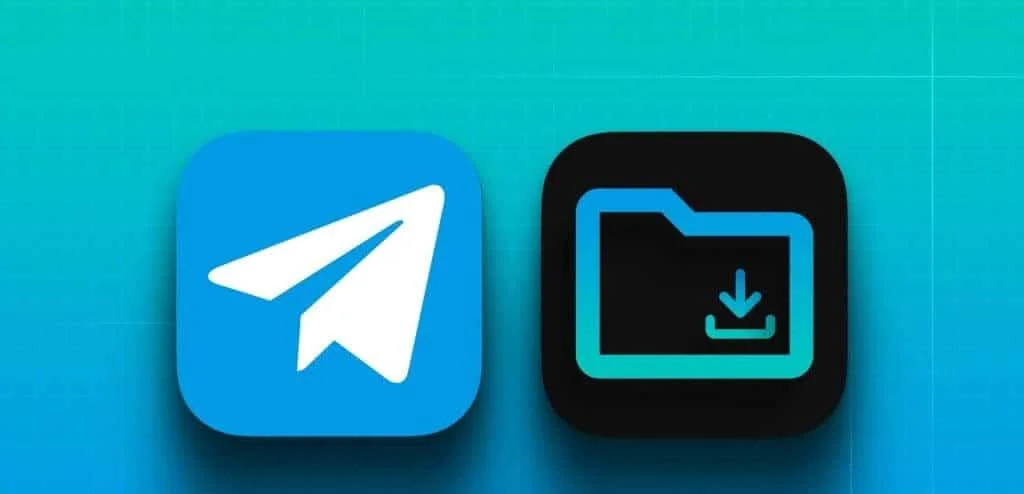
Telegram自动下载图片设置
开启或关闭图片自动下载
进入数据和存储设置界面: 在Telegram手机App内,点击左上角菜单,选择“设置”-“数据和存储”,即可找到“自动下载媒体”相关选项。这个设置适用于图片、视频、文件等多种类型的媒体资源。
按网络环境自定义自动下载条件: 用户可以分别为“使用移动数据”、“连接Wi-Fi”、“漫游”三种网络环境单独设置图片是否自动下载。只需勾选或取消对应选项,就能精确控制在不同网络下图片的下载行为。
关闭自动下载节省流量和空间: 若希望手动选择需要下载的图片,建议将所有场景下的图片自动下载功能关闭。这样图片只在用户主动点击时才会下载,避免无用文件占用空间,也防止消耗过多流量。
自动下载图片的流量管理
设置自动下载文件大小上限: Telegram支持自定义每种网络环境下的单张图片最大自动下载文件大小。用户可以设置合适的数值,如100KB、1MB等,超出大小的图片则需要手动点击后才会下载,有效控制流量消耗。
选择自动下载的媒体类型和来源: 除了图片,用户还可以细分视频、语音、文件等类型是否自动下载。还可设定仅自动下载来自联系人、群组或频道的图片,进一步节约流量和空间。
定期清理缓存释放存储空间: 即使开启自动下载,Telegram依然允许用户定期清理缓存文件。在“设置-数据和存储-存储使用”中,用户可以一键清理旧图片和媒体缓存,保障手机存储充足,同时提高应用运行速度。
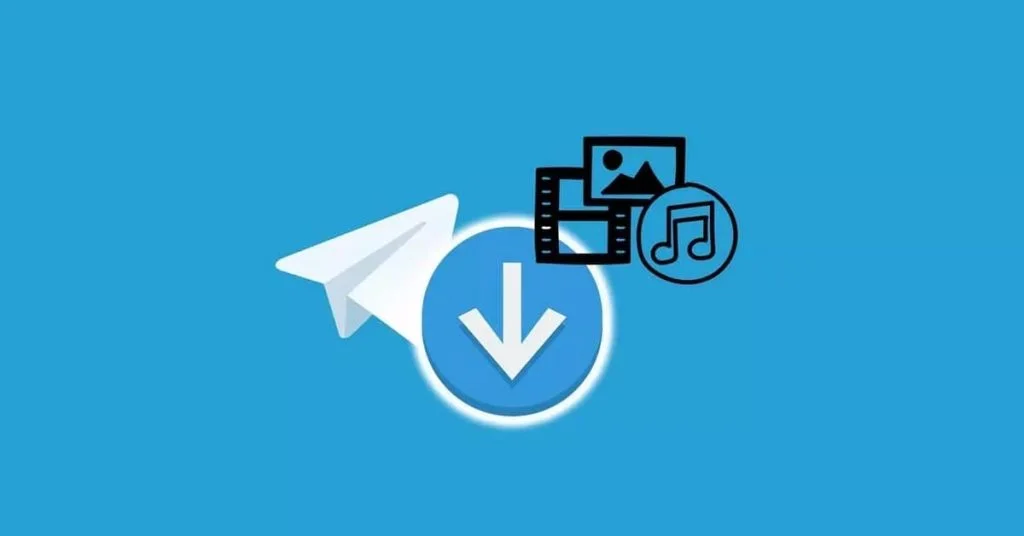
群组和频道图片下载技巧
批量保存群组聊天图片的方法
电脑版支持多选图片批量下载: 在Windows或macOS Telegram电脑版中,用户可以通过按住Ctrl(或Command)键,同时点击多张图片进行选择,然后右键选择“另存为”,一次性保存多张图片到指定文件夹,极大提高了下载效率。
使用“保存到图库”功能同步管理: 手机端在查看群组聊天图片时,可通过长按图片,在弹出菜单中选择“保存到图库”或“保存到相册”,逐张快速保存多张图片。部分Android设备还支持多选后批量保存到本地图库。
借助第三方管理工具自动下载: 部分专业文件管理App或Telegram自动化机器人工具,支持批量整理和自动下载群组图片。用户可通过设置同步规则或定期备份,实现群聊图片自动分类、批量存储,适合资料型群组和信息收集场景。
频道图片下载常见问题解决
频道图片不能直接保存的应对办法: 某些频道发布的图片为防止盗用,可能禁用右键或下载按钮。遇到此类情况,用户可以尝试截图保存,或通过Telegram网页版等不同端口下载,部分限制仅针对单一平台。
下载大图或原图时受限的处理方式: 频道图片默认显示为压缩预览图,若需保存高清原图,可在图片预览界面查找“下载原图”或“查看完整图片”选项。有时需手动点击图片放大,再长按或右键另存为,才能获得高质量文件。
批量整理频道图片的实用技巧: 长期关注大型图片频道的用户,建议定期清理下载目录并设置分类文件夹,将频道图片与群组、私聊图片分开存储。可结合云盘、相册同步等工具,实现图片资源长期备份和多设备共享。
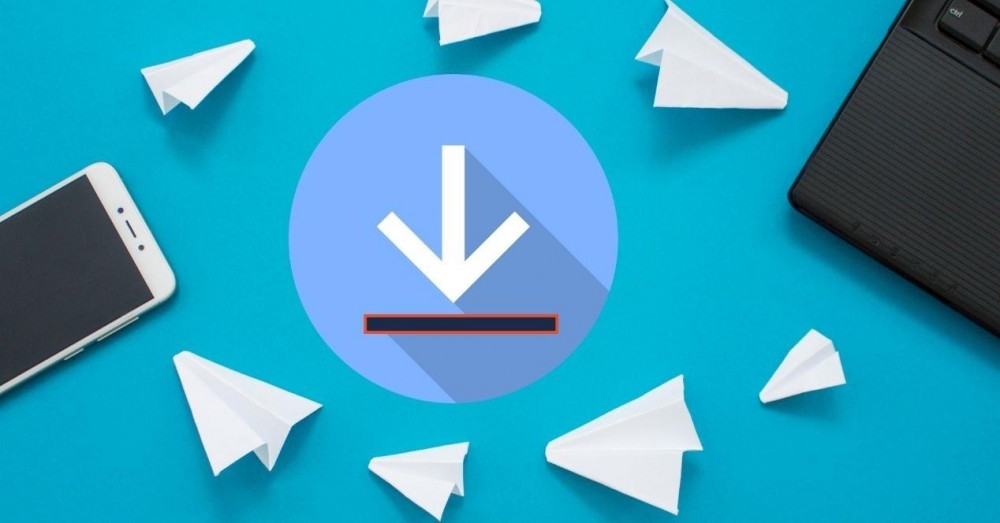
保护图片隐私与安全注意事项
下载图片时如何防止隐私泄露
避免下载来源不明或可疑图片: 在Telegram群组、频道或私聊中,遇到陌生人或不明链接发来的图片时,应谨慎判断其来源。部分图片可能内嵌木马、恶意代码或带有隐形水印,下载前务必核实发送者身份,尽量只保存来自信任对象的图片。
关闭自动保存到相册功能: 在手机App设置中,可以选择关闭“自动保存Telegram图片到相册”选项,防止敏感或私人图片未经确认自动暴露在本地图库中,减少被他人误看或误用的风险。
慎用第三方下载与管理工具: 虽然某些自动下载工具能提升效率,但如果授权过多权限或来自不明开发者,可能存在窃取图片、同步数据至外部服务器等风险。建议只用官方或主流应用商店的受信任工具。
图片管理与本地加密建议
分类整理下载图片便于管理: 将Telegram下载的图片按时间、群组、频道或类型进行分文件夹归档,减少混乱,也方便后续查找和清理。定期整理无用或敏感图片,防止堆积造成信息泄露隐患。
为重要图片设置本地加密保护: 对于涉及个人隐私、工作资料或敏感内容的图片,建议使用本地加密App或相册加密功能进行加密存储。即使设备丢失或被他人借用,也能有效防止数据被非法访问。
启用设备层面的隐私防护措施: 手机或电脑应开启锁屏密码、指纹识别或面部识别等安全措施,防止未授权访问本地图片。同时定期备份重要图片到加密云盘,既防数据丢失,又提升整体隐私保护水平。
Telegram下载的图片保存在哪里?
Telegram为什么无法下载图片?
Telegram图片怎么批量保存到本地?
其他新闻

Telegram删除聊天记录能恢复吗?
在Telegram中,一旦你删除了聊天记录,这些数据通常是无法恢复的。Telegram服务器不会保留用户删除的 […]

Telegram booking尝试登录次数过多请稍后再试如何解决?
如果遇到Telegram提示“尝试登录次数过多,请稍后再试”的情况,你需要等待一段时间再尝试登录。通常,这种限 […]
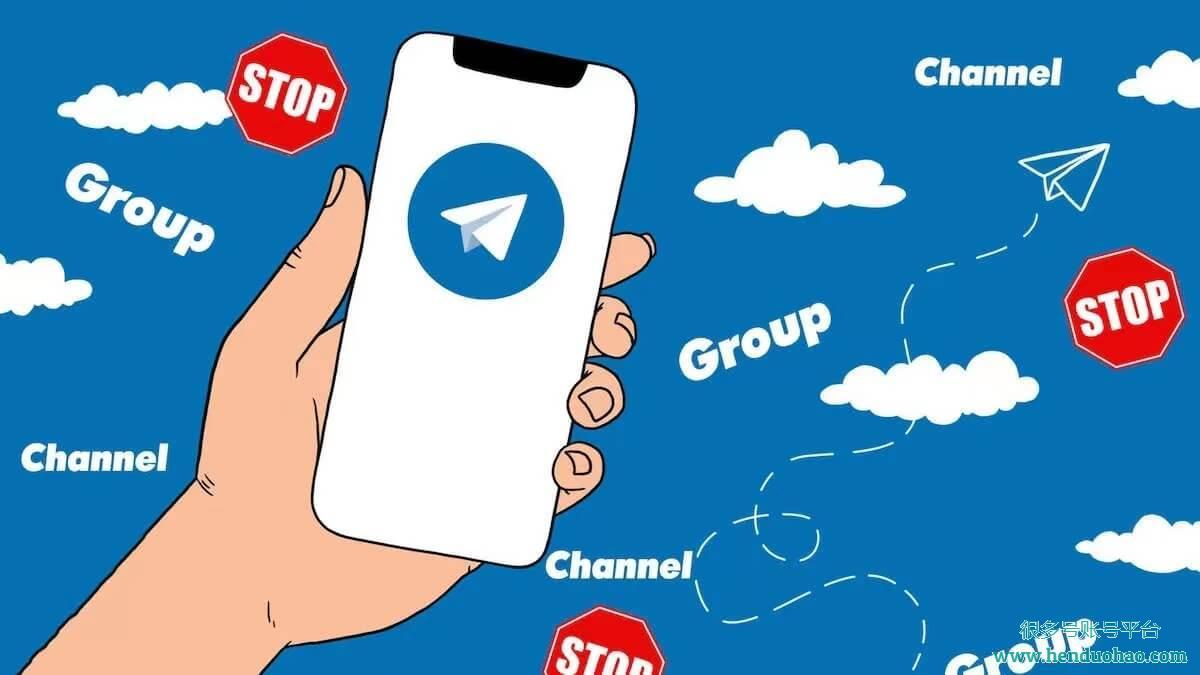
Telegram怎么让别人加我?
要让别人加你,可以通过分享你的Telegram个人链接(如“t.me/用户名”)让他们直接找到你。你也可以提供 […]

Telegram怎么阅后即焚?
在Telegram中,开启“秘密聊天”后,可以设置消息的“自毁计时器”实现阅后即焚。发送消息时点击计时器图标, […]